插上耳机还是显示扬声器 电脑连耳机扬声器模式怎么设置
更新时间:2024-05-28 11:08:21作者:xiaoliu
在日常生活中,我们经常会面临选择是使用耳机还是扬声器来播放电脑中的声音,有时候我们可能想享受音乐或者视频的私密性,于是选择插上耳机;而有时候又希望声音能够传播开来,让周围的人也能听到,这时候我们会选择使用扬声器。有时候我们可能会遇到一些问题,比如电脑连接耳机后无法自动切换到扬声器模式,这时候就需要我们手动进行设置来解决这个问题。接下来我们就来看看如何在电脑上设置耳机和扬声器的模式。
具体步骤:
1.找到卸载或更改程序双击“此电脑”后点击“计算机”的“卸载或更改程序”
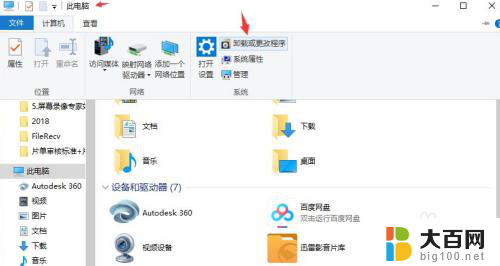
2.进入控制面板主页新弹出的菜单中点击左边的“控制面板主页”
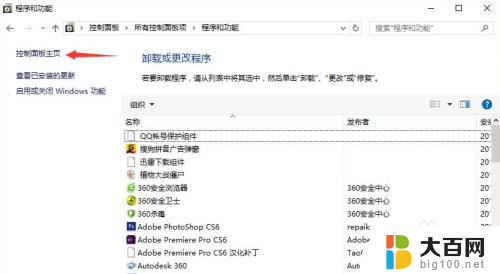
3.打开音频管理器选择“硬件和声音”后找到“Realtek高清晰音频管理器”
4.
高级设置点击右上角的“设备高级设置”
5.相同插孔连接一个设备弹出的对话框中,选择“将相同类型的输入插孔连接为一个设备”点击确定。
6.设置成功再次点击“确定”设置完毕
以上就是关于使用耳机还是扬声器的全部内容,如果遇到相同情况的用户,可以按照以上方法来解决。
- 上一篇: 电脑能装麦克风吗 笔记本电脑自带麦克风吗
- 下一篇: 如何把电脑屏幕锁屏 电脑怎么自动锁屏
插上耳机还是显示扬声器 电脑连耳机扬声器模式怎么设置相关教程
- 电脑显示未插入扬声器或者耳机怎么办? 电脑显示未插入扬声器或耳机怎么办
- 电脑插入耳机显示未插入 电脑显示未插入扬声器或耳机怎么办
- 电脑启动扬声器 怎么在Windows 10上启用外接扬声器
- 微信语音怎么设置扬声器播放 微信视频通话怎么改成扬声器模式
- 电脑突然扬声器没有声音 电脑扬声器没有声音怎么调节
- 苹果没有声音显示耳机模式怎么办 苹果手机没有声音显示耳机模式解决方法
- 微信听不见声音显示耳机模式 微信耳机模式怎么关闭
- 电脑连接了耳机为什么电脑还有声音 台式计算机插入耳机后音响没有声音
- 为什么插耳机了还是外放 耳机插上后电脑声音没有切换到耳机怎么解决
- 耳机在电脑上没声音 耳机插入耳朵没有声音怎么办
- 苹果进windows系统 Mac 双系统如何使用 Option 键切换
- win开机不显示桌面 电脑开机后黑屏无法显示桌面解决方法
- windows nginx自动启动 Windows环境下Nginx开机自启动实现方法
- winds自动更新关闭 笔记本电脑关闭自动更新方法
- 怎样把windows更新关闭 笔记本电脑如何关闭自动更新
- windows怎么把软件删干净 如何在笔记本上彻底删除软件
电脑教程推荐